何乾淨移除 Pr CC
以下網址有英文完整說明如何,乾淨移除Pr CC
http://helpx.adobe.com/creative-suite/kb/cs5-cleaner-tool-installation-problems.html
(一) 移除 Pr CC
1.請執行下列操作之一:
•在Windows Vista / 7:選擇 → 開始>控制台>程式集>程式和功能。
•Windows XP中:選擇 → 開始>控制台>新增或移除程式>選擇您要刪除的CC或CS產品>解除安裝。
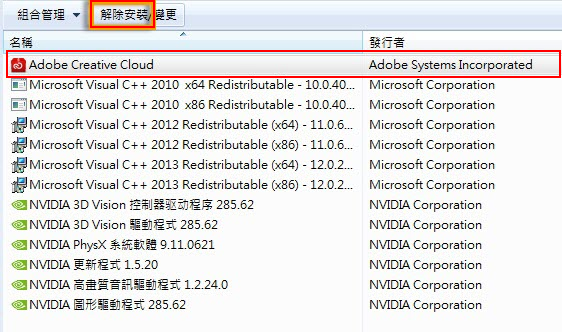
(二1)下載PC運行Adobe CC 乾淨移除工具軟體
網址,Adobe Creative Cloud Cleaner Tool for Windows.
下載一 http://helpx.adobe.com/content/dam/help/en/support/Adobe_Creative_Cloud_Cleaner_Tool.zip
下載二 http://download.macromedia.com/SupportTools/Cleaner/win/AdobeCreativeCloudCleanerTool.exe
下載三 AdobeCreativeCloudCleanerTool.exe
1.右鍵單擊AdobeCreativeCloudCleanerTool.exe並選擇以管理員身份運行。
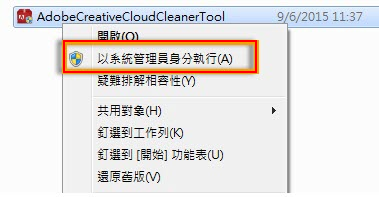
2.按照螢幕上的說明操作:
a.選擇你的語言:鍵入e為英語,然後按Enter鍵。
b.Adobe最終用戶許可協議:輸入y接受或n拒絕(如果你拒絕,將停止) 。按Enter鍵。
c.選擇要刪除的產品:鍵入對應的產品名稱的編號,然後按Enter鍵。鍵入y,然後按Enter鍵:要刪除該產品
d.再次確認 。
3.完成,重新啟動。
(二2)下載Mac運行Adobe CC 乾淨移除工具軟體
下載Mac乾淨移除工具軟體網址 Adobe Creative Cloud Cleaner Tool for Macintosh.
http://download.macromedia.com/SupportTools/Cleaner/mac/AdobeCreativeCloudCleanerTool.dmg
A. 備份 Adobe 產品目錄中儲存的所有檔案,包括已安裝的自訂增效模組或設定檔。
B, 若要解除安裝 Creative Cloud 或 Creative Suite 應用程式,請在 Finder 中導覽至「Applications > Utilities > Adobe Installers」。
C. 按兩下應用程式的解除安裝程式。
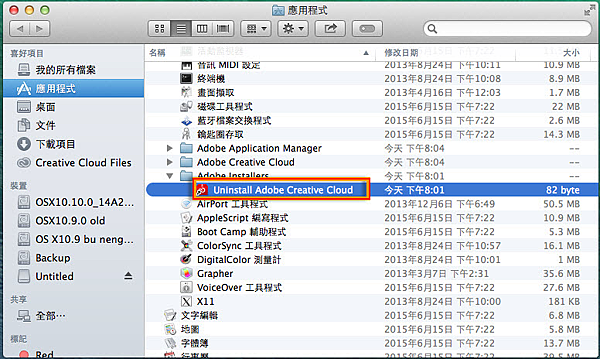
D. 依照螢幕上的指示,完成解除安裝。
E. 重新啟動電腦。
F. 下載 Adobe Creative Cloud Cleaner Tool (Mac 版): 按一下連結以下載檔案 - AdobeCreativeCloudCleanerTool.dmg。
http://download.macromedia.com/SupportTools/Cleaner/mac/AdobeCreativeCloudCleanerTool.dmg
G. 如果出現下載或儲存檔案提示,請按一下「儲存檔案」將其下載至您的電腦。
H. 若要執行 Adobe CC Cleaner Tool,請按兩下 AdobeCreativeCloudCleanerTool.dmg 檔案。
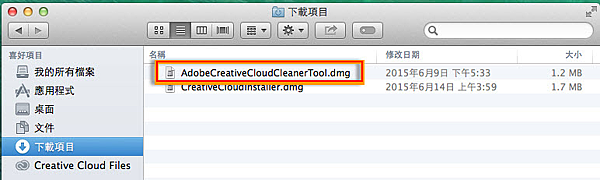
I.按兩下 Adobe Creative Cloud Cleaner Tool,並按此順序,依循螢幕上的指示進行:
●. 選擇語言: 輸入 e 使用英文,或輸入 j 使用日文,然後按 Return。
●. 檢視 Adobe 一般使用者授權合約: 輸入 y 接受,或輸入 n 拒絕 (如果拒絕,指令碼將會停止)。按 Return。
●.在指令碼視窗右上角的功能表中,選取您要移除的應用程式版本。按 Return。
J. 從表格中選取您要清理的應用程式,然後按一下「清理」。(按一下「全部清理」將會清理您在步驟 c 中所選 CC 或 CS 應用程式版本的所有安裝程式相關檔案。)
K. 秘訣: 系統會根據 Root 使用者帳戶的語言設定,顯示英文或日文版的一般使用者授權合約。
L. 出現訊息「Adobe Creative Cloud Cleaner Tool 順利完成」時,按一下「結束」並重新啟動電腦。
M. 若要確認 CC Cleaner Tool 是否順利完成,請在文字編輯器 (如 TextEdit) 中,開啟 /Users/[使用者名稱]/Adobe Creative Cloud Cleaner Tool.log。
N. 檢閱記錄檔項目。
O. 順利執行 Adobe CC Cleaner Tool 後,請安裝 Creative Cloud 或 Creative Suite 應用程式。
(三)驗證PC運行Adobe CC 乾淨移除工具軟體成功完成
在文字編輯器,如WordPad記事本,打開的 AdobeCreativeCloudCleanerTool.log。
此文件的位置於您的操作系統:
•Windows Vista 或7:C:\用戶\[用戶名]
•Windows XP的C:\ Documents和Settings\[用戶名]
查看日誌文件中的項目,如果有任何一個項目顯示為失敗,請聯絡Adobe公司
https://helpx.adobe.com/tw/contact.html
(四)安裝CC或CS的應用程式
一旦你已經成功運行了Adobe CC 乾淨移除工具軟體
即可安裝和更新應用程序(Pr CC)
如何安裝參考此網址
http://helpx.adobe.com/creative-cloud/help/install-apps.html
小吳老師 整理 2015.09.14



 留言列表
留言列表

 {{ article.title }}
{{ article.title }}